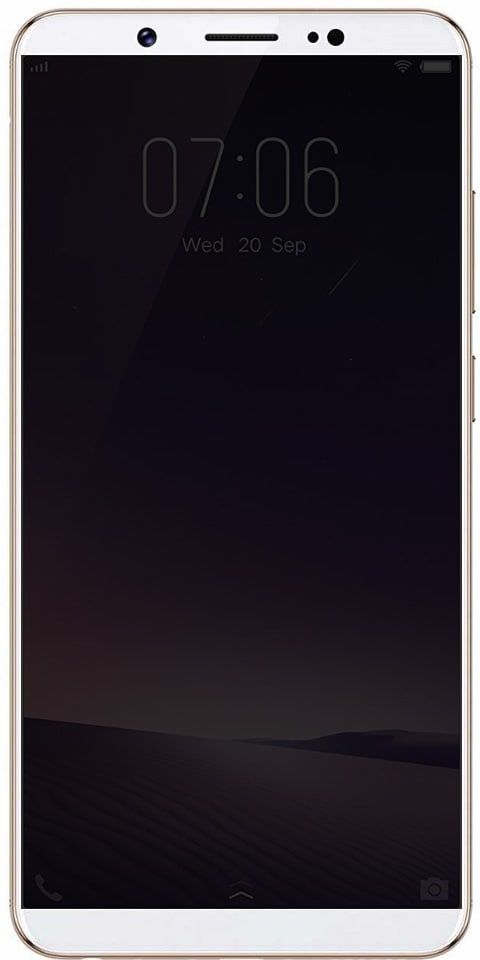విండోస్ 10 డెస్క్టాప్ ఐకాన్ లేఅవుట్ను ఎలా సేవ్ చేయాలి
మీరు విండోస్ 10 డెస్క్టాప్ ఐకాన్ లేఅవుట్ను సేవ్ చేయాలనుకుంటున్నారా? పై విండోస్ 10 డెస్క్టాప్ చిహ్నాలు క్రమాన్ని మార్చండి మరియు ఎవరూ కోరుకోరు. ఇది యాదృచ్ఛికంగా జరిగే అవకాశం ఉంది, కానీ మీకు బహుళ-మానిటర్ సెటప్ ఉంటే, మీరు ఒకే ప్రదర్శన ఉన్న వినియోగదారుల కంటే చాలా తరచుగా అనుభవించవచ్చు. కొన్ని అనువర్తనాలు ఉన్నాయి, మీరు వాటిని అమలు చేస్తూ ఉంటే, చిహ్నాలను క్రమాన్ని మార్చకుండా భద్రపరచవచ్చు కాని అవి మీ PC ని క్రిందికి లాగవచ్చు. డెస్క్టాప్ ఐకాన్ యొక్క లేఅవుట్ను మీరు రీకాన్తో చేయగలిగేది మరొక ఎంపిక.
విండోస్ 10 వంటి విండోస్ యొక్క ఆధునిక వెర్షన్లో, డెస్క్టాప్ ఫోల్డర్ విషయాలు రెండు ప్రదేశాలలో నిల్వ చేయబడతాయి. మొదటిది సాధారణ డెస్క్టాప్, సి ఫోల్డర్లో ఉంది: ers యూజర్లు పబ్లిక్ డెస్క్టాప్. తదుపరిది ప్రస్తుత వినియోగదారు ప్రొఫైల్లో ఉంది,% userprofile% డెస్క్టాప్. కాబట్టి, విండోస్ రెండు ఫోల్డర్లలోని విషయాలను ఒకే వీక్షణలో ప్రదర్శిస్తుంది.
ఖచ్చితంగా, విండోస్ 10 డెస్క్టాప్ ఐకాన్ స్థానాన్ని గుర్తుంచుకోలేకపోయింది. మీ చిహ్నాలు మీ డెస్క్టాప్లోని ఇతర భాగాలలో ఉంచబడితే కూడా మీరు సమస్యను గమనించవచ్చు, కానీ మీరు మీ PC ని పున art ప్రారంభించినప్పుడు, అవి స్వయంచాలకంగా కొన్ని డిఫాల్ట్ స్థానానికి క్రమాన్ని మార్చబడతాయి. చాలా మంది వినియోగదారులు సమస్యలను భిన్నంగా వ్యవహరిస్తారు. మీరు ఈ కోపాన్ని పరిష్కరించాలనుకుంటే, మాతో ఉండండి!
విండోస్ 10 డెస్క్టాప్ ఐకాన్ లేఅవుట్ను సేవ్ చేయండి
![]()
రీకాన్ను డౌన్లోడ్ చేయండి లేదా ఇన్స్టాల్ చేయండి, ఆపై మీ డిస్ప్లేలోని చిహ్నాలను మీకు కావలసిన విధంగా అమర్చండి. దీని తరువాత, అనువర్తనాన్ని ప్రారంభించి అమలు చేయండి, ఆపై సేవ్ చిహ్నాన్ని నొక్కండి. అయితే, అనువర్తనంలో క్రొత్త ‘ప్రొఫైల్’ సృష్టించబడింది మరియు ప్రాథమికంగా ఇది సేవ్ చేసిన ఐకాన్ లేఅవుట్. మీరు అనువర్తనాన్ని మూసివేసి, విండోస్ 10 లేఅవుట్ విలీనం కోసం వేచి ఉండవచ్చు.
లేఅవుట్ పేరు, తేదీ స్టాంప్ మరియు ఐకాన్ లెక్కింపు సమయాన్ని కలిగి ఉంటుంది, అనగా, లేఅవుట్ పునరుద్ధరించబడినప్పుడు మరియు ఐడి మొత్తం డెస్క్టాప్ స్క్రీన్లో ఉంది. మీరు లేఅవుట్ పేరు మార్చాలనుకుంటే, పేరు ఫీల్డ్ను నొక్కండి మరియు అది సవరించదగినదిగా మారుతుంది. మీరు అందించదలచిన పేరును ఇన్పుట్ చేయండి మరియు పేరును సేవ్ చేయడానికి ఎంటర్ క్లిక్ చేయండి.
పునరుద్ధరించు:
మీరు దాన్ని పునరుద్ధరించాలనుకుంటే / తిరిగి పొందాలనుకుంటే. అనువర్తనాన్ని అమలు చేసి, ప్రొఫైల్ను ఎంచుకోండి. ఇప్పుడు సవరించు> ఐకాన్ లేఅవుట్ను పునరుద్ధరించు మరియు మీ లేఅవుట్ త్వరగా తిరిగి వస్తుంది. అప్పుడు మీరు మీకు కావలసిన విధంగా చాలా ఐకాన్ లేఅవుట్లను సృష్టించవచ్చు మరియు సేవ్ చేయవచ్చు. మీకు ఏది బాగా సరిపోతుందో మీరు తిరిగి పొందవచ్చు. మల్టీ-మానిటర్ సెటప్తో అనువర్తనం బాగా పనిచేస్తుంది.
అయితే కొన్ని మినహాయింపులు ఉన్నాయి. మీరు ఉదాహరణకు, మీ డెస్క్టాప్ నుండి ఒక అంశాన్ని తీసివేస్తే, అనువర్తనం దాన్ని తిరిగి పొందలేరు. మీరు వాటిని స్వయంచాలకంగా గ్రిడ్ చేయడానికి సెట్ చేస్తే ఐకాన్ అమరికపై ప్రభావం చూపవచ్చు. మీరు ఐకాన్ లేఅవుట్ను నిల్వ చేసినప్పుడు ఉన్న డెస్క్టాప్ నుండి ఒక అంశాన్ని తొలగించారని మీకు తెలిస్తే, మీరు స్నాప్ను గ్రిడ్కు ఆపివేసి, ఆపై ఐకాన్ లేఅవుట్ను తిరిగి పొందాలి.
రీకాన్ ఇన్స్టాల్ చేయకూడదనుకుంటుంది, కాబట్టి మీరు అనువర్తనాన్ని ఎక్కడో వదిలివేయవద్దని నిర్ధారించుకోండి, అది ప్రొఫైల్ను అమలు చేసే అదే ఫోల్డర్లో సేవ్ చేస్తున్నందున మీరు పొరపాటున దాన్ని తీసివేయవచ్చు. ఐకాన్ లేఅవుట్లను నిల్వ చేయడానికి మరియు పునరుద్ధరించడానికి మీరు ఉపయోగించే ముందు దాన్ని సురక్షిత స్థానానికి తరలించండి.
అనువర్తనం డెస్క్టాప్ ఐకాన్ లేఅవుట్ కోసం మాత్రమే పని చేయగలదు కాని ఫోల్డర్లలోని ఫైల్ల కోసం కాదు. ఫోల్డర్లలోని ఫైల్లకు ‘లేఅవుట్’ లేదు. అవి వేర్వేరు సార్టింగ్ ప్రమాణాల ద్వారా అమర్చబడి ఉంటాయి కాబట్టి అనువర్తనం అక్కడ పనిచేయదు.
డెస్క్టాప్ఓకె
![]()
డెస్క్టాప్ చిహ్నాల స్థానాలను సేవ్ చేసేటప్పుడు డెస్క్టాప్ మరో అద్భుతమైన సాఫ్ట్వేర్. ఇది చాలా లేఅవుట్లను సేవ్ చేయగలదు మరియు డెస్క్టాప్ ఐకాన్ లేఅవుట్లను స్వయంచాలకంగా నిల్వ చేస్తుంది. ప్రతి 15 నిమిషాలకు, ప్రతి గంటకు, ప్రతి 7 గంటలకు లేదా ప్రతిరోజూ డెస్క్టాప్ ఐకాన్ లేఅవుట్ను స్వయంచాలకంగా సేవ్ చేయడానికి మీరు దీన్ని కాన్ఫిగర్ చేయవచ్చు.
మీకు కావాలంటే, డెస్క్టాప్ ఐకాన్ లేఅవుట్లను దిగుమతి చేయడానికి లేదా ఎగుమతి చేయడానికి కూడా ఒక ఎంపిక ఉంది. మీరు మీ కంప్యూటర్ను మూసివేసినప్పుడల్లా ఐకాన్ లేఅవుట్ను స్వయంచాలకంగా సేవ్ చేసే ఎంపికలు మరియు మీరు మీ కంప్యూటర్ను ప్రారంభించినప్పుడల్లా లోడ్ చేస్తారు.
ముగింపు:
విండోస్ 10 డెస్క్టాప్ ఐకాన్ లేఅవుట్ను సేవ్ చేయడం గురించి ఇక్కడ ఉంది. గైడ్ సహాయకరంగా ఉంటుందని నేను ఆశిస్తున్నాను. మీకు మరేదైనా పద్ధతి తెలిస్తే దాన్ని మాతో పంచుకుందాం. అలాగే, మీ అభిప్రాయాన్ని మాతో పంచుకోవడం మర్చిపోవద్దు. మీ విలువైన సమాధానం కోసం వేచి ఉంది!